Androidデバイスを整理するために、特定の写真を完全に削除したい時が来るかもしれません。それは、新しいスタートを切りたい場合や、スマートフォンを他の人に売却する予定で、第三者に写真にアクセスされたくないといった場合などです。
理由が何であれ、スナップ写真を削除する方法は様々です。この記事では、 Androidスマートフォンから写真を完全に削除する方法をご紹介します。プライバシーの漏洩を防ぐのに大いに役立ちます。
写真を復元できないように永久に削除するにはどうすればいいでしょうか? Androidデバイスからすべてのデータを消去する最初の方法は、 Coolmuster Android Eraserを使用することです。この方法の利点は、たったワンクリックで、 Androidスマートフォンのすべての写真を含むすべての思い出が永久に消去されることです。つまり、削除プロセスが完了すると、復元ツールを使ってもファイルを復元することはできません。
Samsung (Samsung Galaxy S25 Ultra を含む)、Xiaomi、OPPO、OnePlus、TECNO、Infinix、Itel、vivo、Motorola、Honor など、ほぼすべてのAndroidスマートフォンおよびタブレットと完全に互換性があります。
Coolmuster Android Eraserのハイライト:
Coolmuster Android Eraser を使用する際に従う必要がある手順は次のとおりです。
01最初のステップとして、プログラムが携帯電話を検出していることを確認してください。これは、デバイスをパソコンに接続することによってのみ可能です。USBケーブルを使用して接続することもできますし、Wi-Fiを使用して接続することもできます。
Coolmuster Android Eraserをダウンロードし、コンピュータにインストールします。
02接続後、「消去」ボタンをクリックしてAndroidから写真の削除を開始できます。

03セキュリティレベルのすぐ横にメニューがあります。クリックして、低、中、高のいずれかのセキュリティレベルを選択します。「OK」をクリックして選択を確定します。

04撮影画像を含むすべてのファイルの削除を開始するには、空欄に「delete」と入力し、インターフェース上の「Erase」ボタンにチェックを入れてください。プログラムはクイックスキャンを実行し、すべてのファイルを消去し、すぐにデータを上書きします。削除プロセスが完了する前に、必ず接続を切断しないでください。

ビデオガイドはこちらです(2分34秒):
Androidスマートフォンから写真を選択的に削除したり、 Androidギャラリーから写真を削除したりしたい場合は、 Coolmuster Android Assistantをご利用ください。このアプリは、あらゆるAndroidスマートフォンの写真をより適切に管理(削除/エクスポート/追加)するのに役立ちます。写真管理だけでなく、連絡先、メッセージ、動画、音楽など、さまざまなファイルの管理も可能です。
さらに、 Androidスマートフォン上のすべてのデータをワンクリックでバックアップ・復元でき、 Androidスマートフォンとコンピュータ間のシームレスなデータ転送もサポートします。包括的なソリューションをお探しなら、 Coolmuster Android Assistant最適な選択肢です。
以下のツールをお試しください。
01 Coolmuster Android Assistantにアクセスすると、下図のようなインターフェースが表示されます。Android AndroidがUSBケーブルまたはWi-Fi経由でコンピューターに安全に接続されていることを確認してください。

02 「写真」カテゴリをクリックすると、 Androidスマートフォンに保存されているすべての写真が表示されます。削除したい写真を選択し、上部にある「削除」オプションをクリックします。

ビデオガイドはここでご覧いただけます(約 2 分):
注: Androidスマートフォンから写真を一括削除する方法については、こちらで確認できます。
私たちのデバイスには、永久に削除したい写真など、多くの個人情報が保存されていることがよくあります。Android Androidで写真を安全に消去する方法をお探しなら、効果的な方法の一つは工場出荷時設定へのリセットです。このプロセスは、デバイスのデータを完全に消去するだけでなく、写真も完全に削除します。
このセクションでは、これを実現するための手順を説明します。
ステップ1. Androidデバイスの「設定」アプリを開きます。デバイスのメーカーやAndroidバージョンによって場所が多少異なりますが、通常は歯車アイコンで表示されます。
ステップ 2. [設定] メニューで、デバイスに応じて「システム」または「一般管理」を見つけて選択します。
ステップ3. 「リセット」や「リセットオプション」といったオプションを探します。正確な表現は異なる場合がありますが、一般的には「リセット」という用語が含まれています。
ステップ4. リセットメニューの中に、「データの初期化」などのオプションがあります。それをタップしてプロセスを開始してください。

ステップ5. 工場出荷時設定へのリセットを確認するメッセージが表示される場合があります。この操作を行うと、写真、アプリ、設定など、デバイス上のすべてのデータが消去されるので注意してください。
ステップ 6. デバイスが PIN、パスワード、またはパターンで保護されている場合は、工場出荷時設定へのリセットを続行するにはそれらを入力する必要があります。
ステップ7. PINまたはパスワードを入力すると、工場出荷時設定へのリセットを実行するかどうかを確認するメッセージが表示されます。確認すると、プロセスが開始されます。
注: Androidデバイスから写真を完全に削除するには、工場出荷時設定にリセットするのが最適です。ただし、このプロセスではすべてのデータが消去されるため、注意が必要です。続行する前に、重要な情報はすべてバックアップしてください。
スマートフォンユーザーは、フォトギャラリーから写真を選択的に削除することもできます。手順は以下のとおりです。
ステップ 1. ギャラリー アプリ (または写真アプリ) を開くと、すべてのファイルとフォルダーのリストが表示されます。
ステップ 2. ギャラリー アプリで、削除するスナップショットをタップします。
ステップ3. 「ゴミ箱」ボタンをクリックして、 Androidギャラリーから写真を削除します。確認のメッセージが表示されたら、確認します。
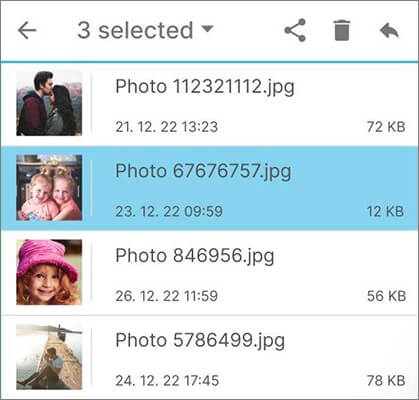
ステップ4. 写真を完全に削除するには、削除されたアイテムが一時的に保存されているゴミ箱にアクセスする必要があります。このオプションは通常、写真アプリまたはデバイスのファイルマネージャーで利用できます。
ステップ5. ゴミ箱またはビンに入れたら、アイテムを確認し、目的の写真だけが含まれていることを確認します。次に、「ゴミ箱を空にする」または「完全に削除」オプションを探します。このオプションをタップすると、選択した写真がデバイスから完全に削除されます。
デバイスにゴミ箱を空にするオプションが組み込まれていない場合は、ファイルエクスプローラーアプリの使用を検討してください。ゴミ箱またはごみ箱フォルダに移動し、そこから写真を削除します。この手順により、写真はアプリだけでなくデバイスのストレージからも確実に削除されます。
上記では、 Androidデバイスから思い出を消去する方法をいくつかご紹介しました。お使いのデバイスに最適な手順をお選びください。数ある方法の中でも、 Coolmuster Android Eraserは、携帯電話の写真を完全かつ永久に削除できるため、最もお勧めです。
関連記事:
Samsung Galaxy から写真を永久に削除する方法 - 3 つの方法!
Androidデータ消去ソフトおすすめ8選: Androidを永久に消去





